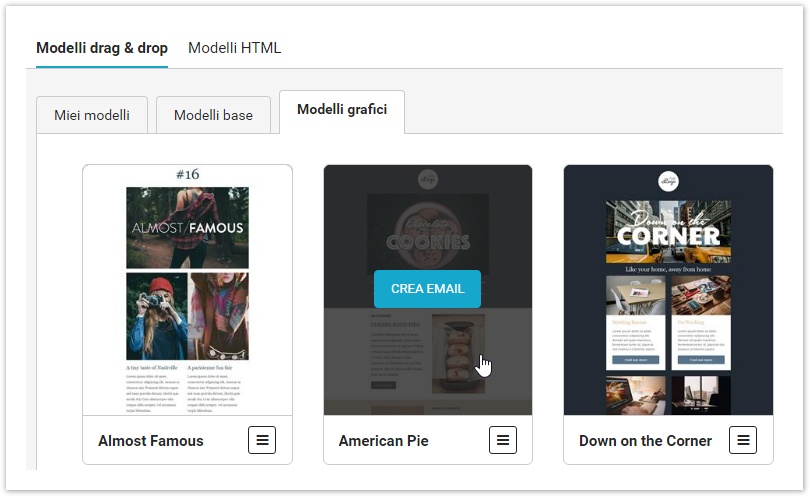Modelli
Questa sezione della piattaforma permette di scegliere dei modelli da cui partire per creare il tuo messaggio. Scegli i modelli in base all'editor che vuoi utilizzare per creare il messaggio: la pagina Modelli drag & drop contiene i modelli da usare con BEE, mentre la pagina Modelli HTML elenca i modelli da utilizzare con l'editor HTML.
Le due sezioni funzionano allo stesso modo. Vediamo nel dettaglio la pagina Modelli drag & drop.
Puoi scegliere tra tre tipologie di modelli: base, grafici e miei modelli (modelli salvati dall'utente).
Per i modelli base e grafici è possibile:
- creare un messaggio, cliccando sulla miniatura;
- vedere un'anteprima o creare una copia in "Miei modelli", cliccando sul tasto Azioni.
Solo per i modelli nella sezione "Miei modelli", è possibile anche modificare o eliminare un modello.
Modelli base
Sono modelli semplici, flessibili e personalizzabili.
Scegli il layout che meglio si adatta alla tua newsletter e comincia a lavorare sul contenuto.
In ogni modello potrai aggiungere e modificare strutture e contenuto con il drag and drop dal menu di destra.
Modelli grafici
Questi modelli sono un punto di partenza: hanno una grafica già pronta, selezionane uno e modificalo in base alle tue esigenze, inserendo il tuo contenuto e cambiando le immagini.
Miei modelli
Qui trovi i tuoi modelli personalizzati.
Inoltre segnaliamo alcune informazioni utili per la gestione dei modelli in Mailup:
Per copiare un modello da una lista ad un'altra è necessario procedere nel seguente modo:
Modello creato tramite l'editor drag'n'drop Bee:
In questo caso, le basta aprire il modello e in fase di salvataggio selezionare la lista sulla quale vuole copiare il modello aperto.
Modello creato tramite l'editor HTML tradizionale.
1) andare in modifica del modello che le interessa, cliccare su HTML per visualizzare il codice.
2) selezionare tutto il codice (ctrl+a) e copiarlo (Ctrl+c).
3) andare nella lista di destinazione e creare un nuovo modello.
4) Cliccare su HTML nell'editor e nello spazio bianco incollare il codice (Ctrl+v).